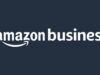Come recuperare carrello Amazon
Eri riuscito finalmente a trovare in vendita su Amazon quel prodotto che inseguivi da tempo e che non sei riuscito a trovare in nessun negozio della tua città, né su altri siti. Purtroppo qualcosa non è andato per il verso giusto, sei tornato nel carrello e non hai più trovato l'articolo in questione. A nulla è servito chiedersi che fine avesse fatto o cosa avessi sbagliato, non sei riuscito a venirne a capo. Così hai pensato di consultarmi per sapere come recuperare il carrello su Amazon.
In effetti nulla è perduto, non disperare. Ci sono delle strade da seguire per risalire al prodotto che avevi scelto di acquistare, te le illustrerò nel corso di questa mia guida sul carrello di Amazon. Non posso che partire da come funziona lo stesso, per cui troverai tutte le informazioni necessarie per comprendere cosa non sbagliare e le regole di base per evitare di perdere un prodotto che desideri acquistare. Che si elimini un articolo dal carrello per sbaglio può succedere, è chiaro, ma ci sono anche casi in cui è Amazon stesso a rimuoverlo?
Capirai tutto leggendo i prossimi paragrafi, in seguito passerò a spiegarti come puoi procedere per risalire all'articolo e procedere nuovamente al suo acquisto. Troverai le indicazioni sia per muoverti da app per smartphone e tablet sia le indicazioni per farlo dal sito Web, quindi da PC. Sei pronto? Direi che è il momento di addentrarci in questa guida: buona lettura!
Indice
- Informazioni preliminari
- Come recuperare carrello Amazon da PC
- Come recuperare carrello Amazon da smartphone
Informazioni preliminari
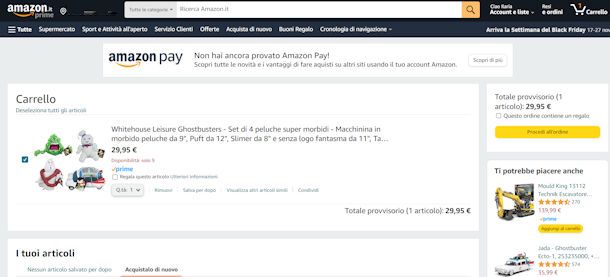
Il carrello di Amazon è accessibile premendo sull'icona che rappresenta, per l'appunto, il carrello. Si trova in alto a destra sul sito Web, in basso a destra sull'app. Qui puoi trovare tutti gli articoli che aggiungi quando acquisti su Amazon, sia che tu proceda subito con l'acquisto sia che tu lo faccia in un secondo momento.
Devi sapere, infatti, che gli articoli restano nel carrello fino a quando non viene eliminato o comprato, o qualsiasi altra operazione disponibile venga scelta. Quando apri il carrello puoi vedere il pulsante Procedi all'ordine per comprarli, ma non solo. Sotto all'articolo ci sono altri pulsanti: Rimuovi, Salva per dopo, Visualizza altri articoli simili, Condividi.
Premendo su Salva per dopo, il prodotto finisce nella lista Salvato per dopo ([numero articoli]) che trovi scorrendo la schermata del carrello, accanto alla scheda Acquistalo di nuovo, dove invece ci sono i prodotti che hai già comprato. Spostando un prodotto in Salva per dopo, invece, puoi toglierlo dal carrello perché non interessato ad acquistarlo in un dato momento ma lo terrai sempre lì sotto controllo per poterlo acquistare in un secondo momento. Una sorta di lista dei desideri un po' particolare e con una certa priorità, insomma.
Scorrendo ancora la pagina, c'è la lista Gli articoli che hai visualizzato di recente, dove ci sono i prodotti di cui hai visualizzato i dettagli e quindi anche quelli che hai aggiunto al carrello di recente.
Tieni bene a mente queste due voci che ti ho appena illustrato perché torneranno molto utili nei prossimi paragrafi.
Nel momento in cui scrivo questa guida non esiste un tempo limite per procedere con l'acquisto. L'articolo non viene riservato, per cui potrebbe risultare esaurito nell'arco di qualche giorno e rischi di perderlo per questo. Il carrello, quindi, non ha una durata: gli articoli restano lì in attesa di una tua decisione.
Quello che potrebbe variare è il prezzo, che si aggiorna e rispecchia sempre il prezzo più recente presente nella pagina del prodotto. Se lo aggiungi al carrello in un periodo di promozione o offerta e il prezzo dovrebbe aumentare, nel carrello troverai il prezzo più alto e non lo stesso con il quale avevi aggiunti al carrello.
Penso di averti detto tutto, dopo questa infarinatura è il momento di entrare nel vivo del discorso e scoprire come recuperare gli articoli che avevi nel carrello e che non trovi più.
Come recuperare carrello Amazon da PC
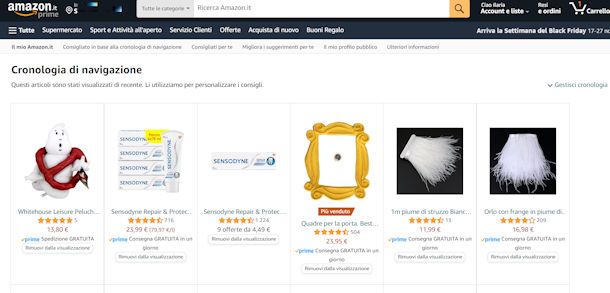
Come recuperare il carrello di Amazon da PC? Te lo spiego immediatamente. Collegati al sito Web di Amazon e assicurarti di aver effettuato l'accesso con lo stesso account del quale desideri recuperare gli articoli. Premi su Account e liste > Il mio account per verificarlo.
Adesso, fai clic sull'icona del carrello in alto a destra e controlla che i prodotti non si trovino nella lista Salvati per dopo. No? Non perderti d'animo, scorri ancora la pagina fino a individuare la voce Gli articoli che hai visualizzato di recente e scorrili usando la freccia a destra che trovi sul lato destro dello schermo.
Non è neanche qui? Lo troverai di sicuro nella Cronologia di Navigazione che puoi trovare su questa pagina per un accesso veloce. In questa sezione ci sono tutti gli articoli che hai visualizzato e troverai di sicuro quello che è misteriosamente sparito dal carrello.
Su questa stessa schermata puoi vedere il pulsante Gestisci cronologia: premendolo comparirà il bottone per attivare o disattivare la cronologia ma anche il pulsante Rimuovi tutti gli articolo dalla visualizzazione per azzerarli. Se ti capita spesso di non ritrovare più un articolo, però, ti consiglio di non cancellare tale cronologia e soprattutto di mantenere il bottone attivo.
Quando avrai individuato nuovamente il prodotto che desideri acquistare, ti basterà premere su Aggiungi al carrello e procedere con il normale acquisto. Se qualcosa dovesse andare storto puoi sempre contattare Amazon ed esporre il tuo problema.
Come recuperare carrello Amazon da smartphone
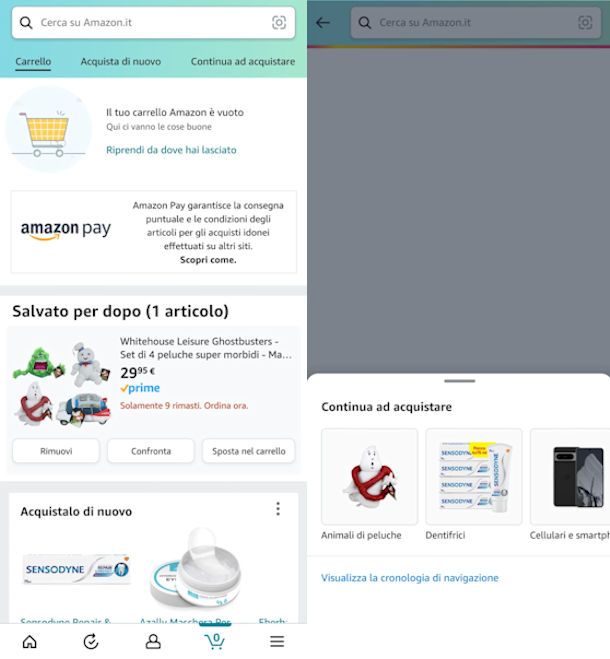
Puoi recuperare il carrello Amazon da app per dispositivi Android ( e su store alternativi) e iOS/iPadOS. Assicurati di aver effettuato l'accesso con lo stesso account con il quale stavi acquistando il prodotto che non vedi più nel carrello, in alternativa puoi valutare di cambiare account.
Come primo passo direi di controllare che non sia finito per sbaglio nella lista Salva per dopo. Quindi apri l'app, premi sull'icona del carrello in basso e, se così fosse, vedrai subito davanti a te la voce Salvato per dopo. Altrimenti risulterà la voce Nessun articolo salvato per dopo. Se l'articolo non è qui, andiamo avanti.
In alto fai tap su Continua ad acquistare e nella schermata successiva hai l'opportunità di esplorare le categorie che rappresentano gli ultimi articoli che hai visualizzato. La voce più utile, però, è Visualizza la cronologia di navigazione, che vedi in fondo. Premi su questo pulsante e potrai vedere tutti gli articoli che hai visualizzato di recente, scorrili per ritrovare l'articolo che avevi inserito nel carrello.
Appena lo avrai individuato, fai tap sul prodotto stesso e dovrai semplicemente ripetere l'operazione dell'acquisto, dunque inserirlo di nuovo nel carrello e comprarlo.
Sono certo che nella Cronologia di Navigazione troverai i prodotti in questione, ma come ultima spiaggia puoi sempre verificare che tu non abbia inserito in precedenza tali articoli nelle tue wishlist di Amazon.
In qualità di affiliati Amazon, riceviamo un guadagno dagli acquisti idonei effettuati tramite i link presenti sul nostro sito.

Autore
Salvatore Aranzulla
Salvatore Aranzulla è il blogger e divulgatore informatico più letto in Italia. Noto per aver scoperto delle vulnerabilità nei siti di Google e Microsoft. Collabora con riviste di informatica e ha curato la rubrica tecnologica del quotidiano Il Messaggero. È il fondatore di Aranzulla.it, uno dei trenta siti più visitati d'Italia, nel quale risponde con semplicità a migliaia di dubbi di tipo informatico. Ha pubblicato per Mondadori e Mondadori Informatica.